如何用手机修改家里的wifi名称,如今手机已经成为人们生活中不可或缺的一部分,除了通讯和娱乐功能外,手机还可以帮助我们进行一些家庭网络设置的操作,比如修改家里的WiFi名称。想必大家都遇到过家中WiFi名称过于晦涩难记的情况,不仅给自己带来不便,也增加了家人和朋友连接WiFi的难度。幸运的是手机上的设置界面提供了简单方便的操作,让我们可以轻松地更改无线路由器的WiFi名称。接下来我们就来看一下具体的操作步骤。
手机如何更改无线路由的WiFi名称
操作方法:
打开手机主界面,打开一个“浏览器”
进入到浏览器页面后,点击选择“搜索栏”
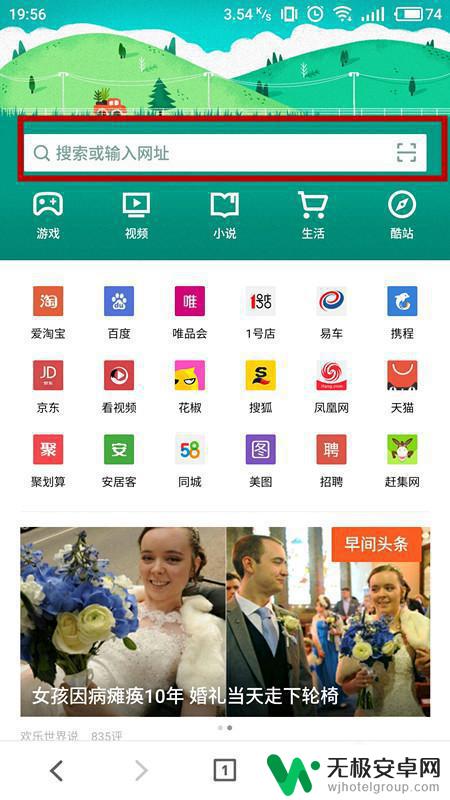
在搜索栏中输入“192.168.1.1”进入无线路由器WIFI后台。
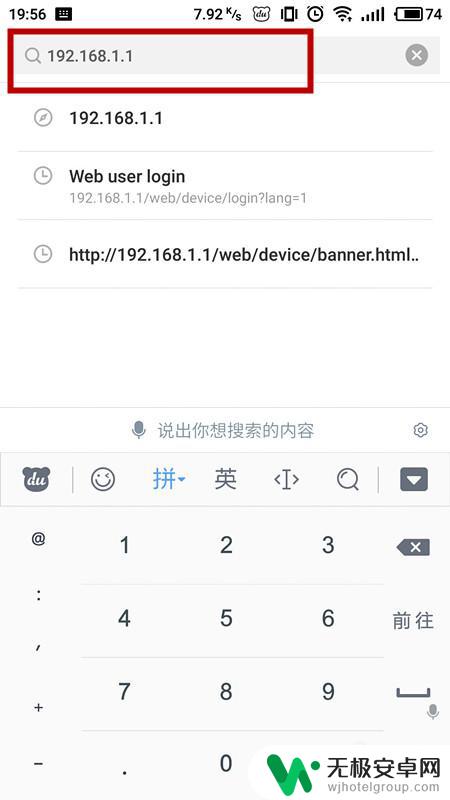
进入后台后,输入账户用户名进行登录,默认账户密码都是admin。
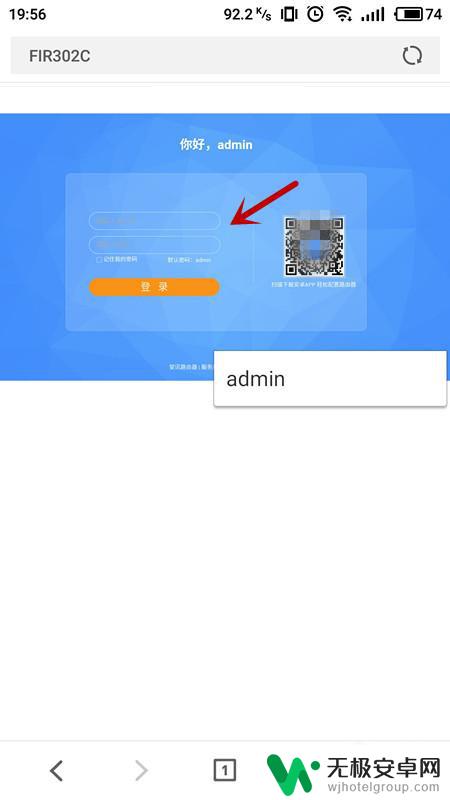
成功登入后台后,选择“无线设置”
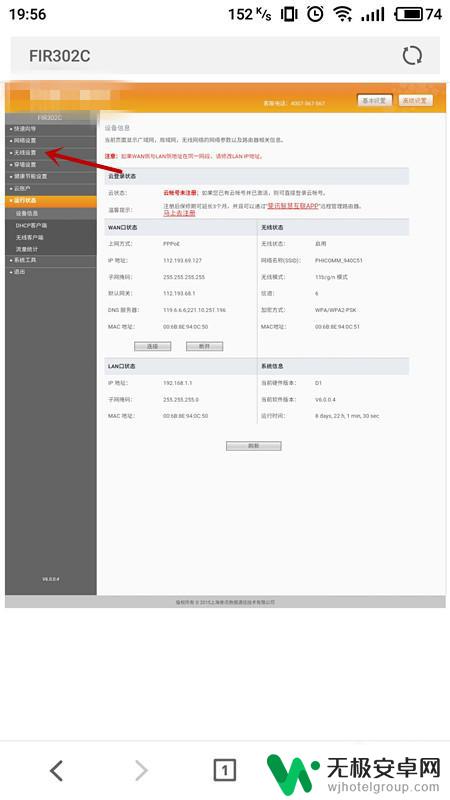
进入到无线基本设置界面,可以看到很多设置项,不要胡乱操作避免WIFI崩溃,找到“网络名称(SSID)”
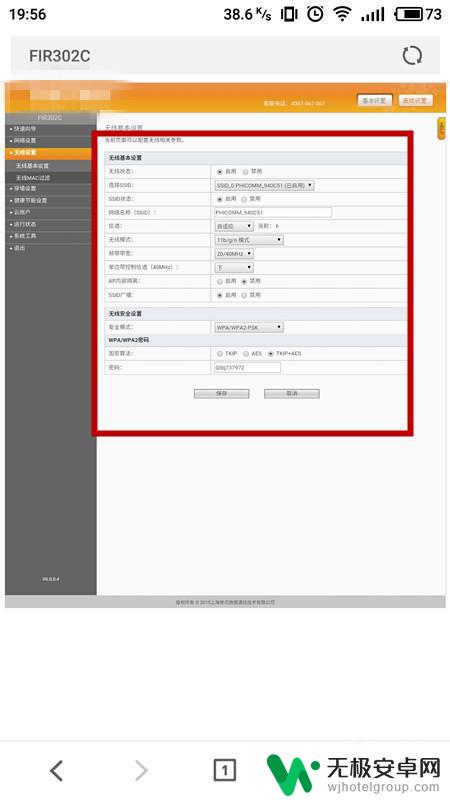
对网络名称进行修改。
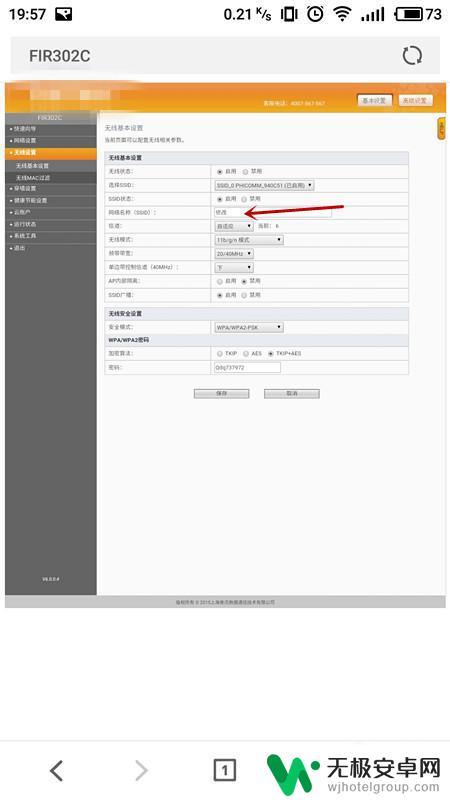
修改完成后,点击下方“保存”
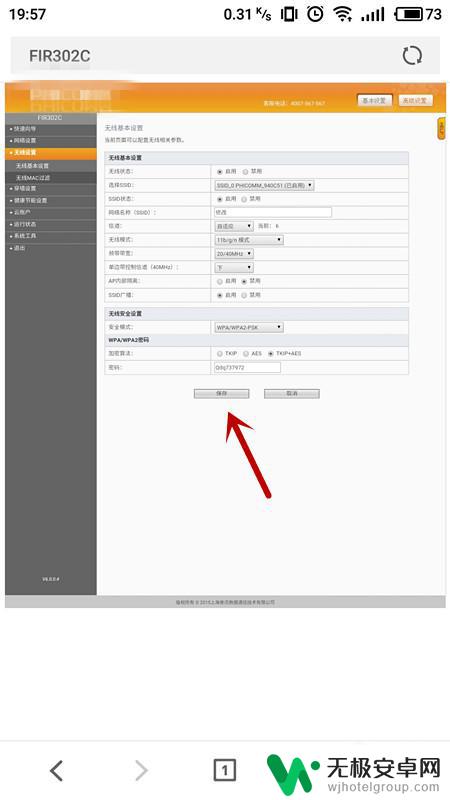
等待片刻设置即可生效,此过程中不要突然关闭网页,会导致WIFI无法继续使用。
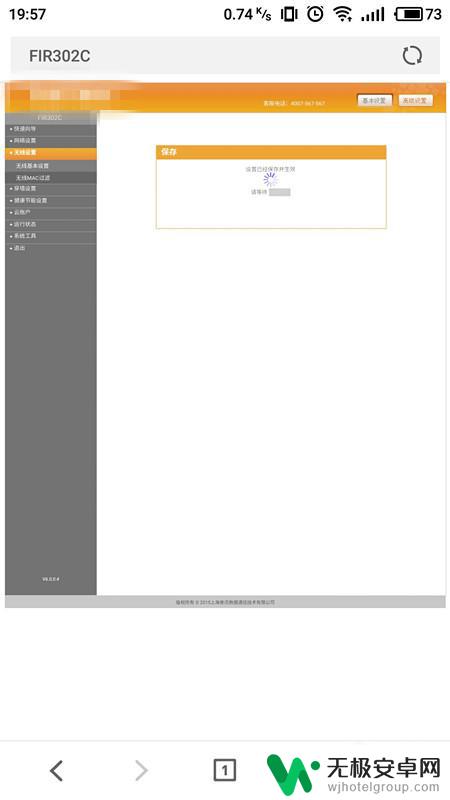
以上是如何用手机修改家里Wi-Fi名称的全部内容,如果您还不理解,请根据我们的方法进行操作,希望此文对大家有所帮助。











